Correction : le solde Google Play continue dêtre refusé

Si le solde Google Play continue d
Minecraft GLFW Error 65542 apparaît généralement lorsque les joueurs essaient de démarrer le lanceur de jeu Minecraft. L'erreur est généralement signalée par les utilisateurs de Windows 10 avec la version Minecraft basée sur Java.
L'erreur se présente avec le court message « Erreur GLFW 65542 : WGL : Le pilote ne semble pas prendre en charge OpenGL », accompagné de quelques idées de dépannage qui ne sont généralement pas efficaces pour résoudre le problème dans la plupart des cas.
Cependant, certains utilisateurs ont réussi à résoudre l'erreur GLFW 65542 en ajoutant manuellement l'opengl32.dll manquant dans le répertoire Java (JRE), mais si cela ne fonctionne pas, réinstaller et mettre à jour les pilotes GPU pour prendre en charge OpenGL (décrit ci-dessous) peut faire le duper.
Maintenant, avant de passer directement aux correctifs, vous devez comprendre ce qui cause l'erreur, ici nous avons présélectionné les scénarios possibles qui causent l' erreur Minecraft .
Qu'est-ce qui cause l'erreur 65542 de Minecraft GLFW ?
Pilote obsolète ou corrompu - L'erreur est susceptible d'apparaître lorsque les pilotes ne prennent pas correctement en charge les éléments. Ainsi, la mise à jour ou la réinstallation du pilote GPU peut vous aider à résoudre l'erreur.
Problèmes avec les composants - L' OpenGL manquant peut également provoquer l' erreur GLFW 65542. Copier et ajouter manuellement l'OpenGL.dll manquant dans le répertoire Java de Minecraft.
Conflit de pilote - Certains pilotes comme DisplayLink sont en conflit avec la version Java de Minecraft et, par conséquent, l'erreur apparaît lors du lancement du jeu. Ainsi, la désinstallation du pilote en conflit peut fonctionner pour vous.
Comme vous êtes maintenant bien conscient des raisons possibles, nous avons réussi ici à sélectionner les correctifs sous-jacents possibles qui ont fonctionné pour les autres utilisateurs concernés afin de corriger l' erreur 65542 de Minecraft GLFW.
Comment réparer Minecraft "GLFW Error 65542" ?
Table des matières
Correctif 1 - Redémarrez votre système
Parfois, en raison de problèmes logiciels ou matériels courants, le jeu ou le système commence à causer des problèmes. Donc, ici, il est suggéré de redémarrer votre système. Malgré cela, il est possible que votre système d'exploitation ne soit pas en mesure d'ouvrir ou de lancer toutes les applications comme l'API OpenGL, et provoque un problème sur Minecraft.
Essayez un redémarrage simple du système :
Et une fois que le système démarre, essayez de lancer Minecraft et vérifiez si l'erreur persiste, puis passez à la solution suivante.
Correctif 2 - Ajouter manuellement OpenGL.DLL
Comme indiqué, le fichier opengl32.dll manquant peut être à l'origine de l'erreur. Ajoutez donc manuellement le fichier OpenGL.DLL au JRE (répertoire Java) pour permettre à Minecraft de commencer à utiliser OpenGL .
Suivez les étapes pour le faire :
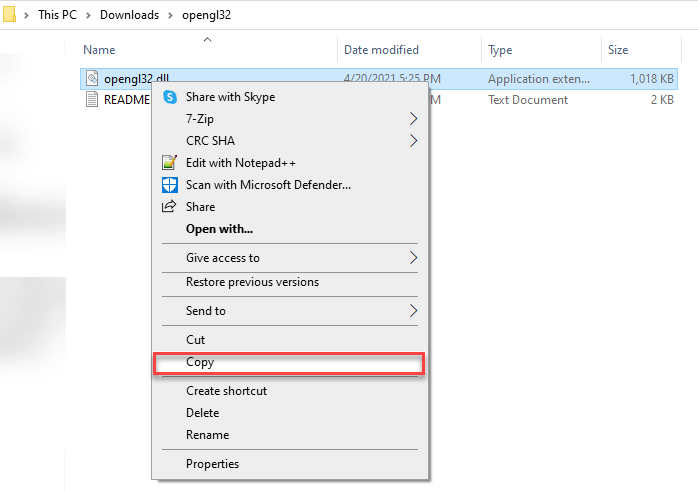
Remarque - " Votre version JRE " signifie la version JRE, remplacez-la donc par votre version JRE.
Au démarrage du système, lancez Minecraft pour vérifier si le problème est résolu ou non. Mais si vous obtenez toujours l'erreur, passez à la solution suivante.
Correctif 3 - Désinstaller le pilote DisplayLink
Si vous utilisez un pilote DisplayLink, cela peut entraîner un conflit avec la version Java de Minecraft. Et de nombreux utilisateurs ont confirmé que la désinstallation du logiciel graphique DisplayLink USB leur a permis de corriger l' erreur GLFW 65542. Le pilote ne semble pas prendre en charge OpenGL .
Suivez donc les instructions pour le faire :
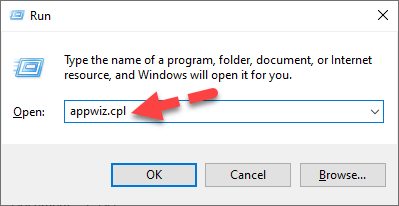
Correctif 4 - Mettre à jour le système d'exploitation Windows
La mise à jour de la version actuelle de Windows avec la dernière mise à jour peut fonctionner pour vous. Il vaut donc la peine de vérifier les dernières mises à jour et si une nouvelle mise à jour est disponible, installez-la.
Assurez-vous d'être connecté à une connexion Internet active :
Suivez les étapes pour le faire :
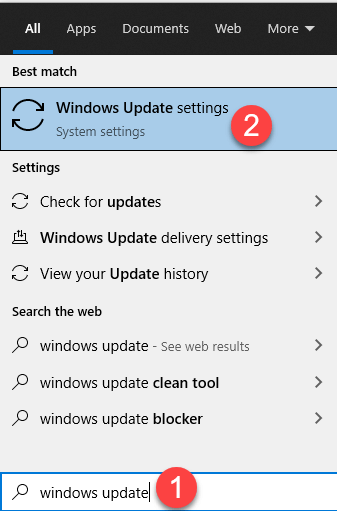
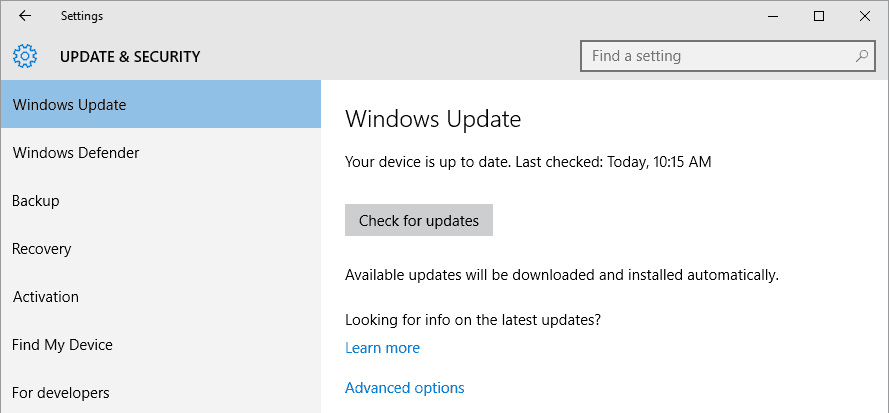
Vérifiez si le pilote ne semble pas prendre en charge le problème OpenGL est résolu.
Correctif 5 - Mettre à jour le GPU
Vous pouvez également voir l' erreur GLFW 65542 si vos pilotes graphiques sont obsolètes, ils ne peuvent pas fonctionner avec la version OpenGL utilisée par Minecraft . Ainsi, dans ce cas, vous pouvez mettre à jour les pilotes graphiques obsolètes via le Gestionnaire de périphériques en suivant les étapes ci-dessous :
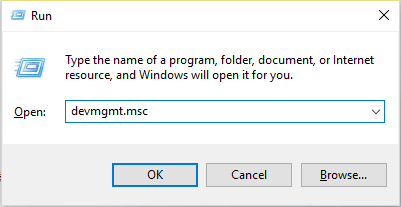
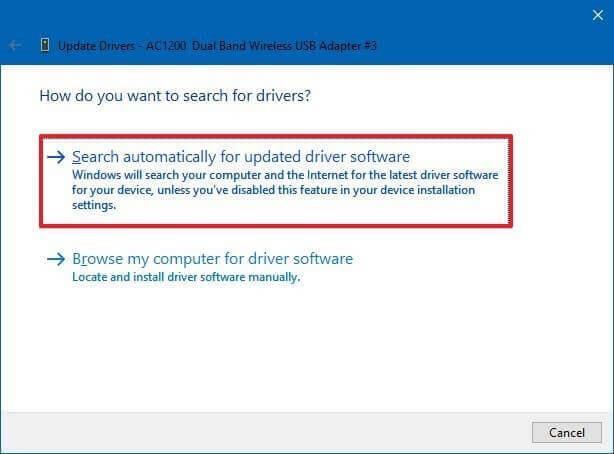
Une fois votre ordinateur redémarré, lancez Minecraft pour confirmer si l' erreur GLFW 65542 est résolue.
Parfois, Windows n'est pas en mesure de rechercher la dernière mise à jour du pilote, vous pouvez donc facilement mettre à jour les pilotes GPU avec l'outil automatique Driver Easy Tool. Il s'agit d'un outil avancé qui, en scannant une seule fois, détecte et met à jour les pilotes système en quelques clics.
Get Driver Easy pour mettre à jour automatiquement les pilotes GPU
Correctif 6 – Réinstallez le GPU
Si la mise à jour des pilotes ne vous permet pas de résoudre l' erreur Minecraft GLFW 65542, réinstallez les pilotes graphiques en suivant les instructions données :
Une fois le système redémarré, lancez Minecraft et on estime maintenant que l' erreur GLFW 65542 Minecraft est résolue.
Solution recommandée pour optimiser les performances de Windows 10
Si votre Windows 10 fonctionne lentement ou se bloque de manière aléatoire, analysez votre système avec l' outil de réparation PC recommandé par les professionnels .
Il s'agit d'un outil multifonctionnel qui, en scannant une seule fois, détecte et corrige les problèmes informatiques courants et les erreurs tenaces.
Avec cela, corrigez également les erreurs PC telles que les erreurs DLL, réparez les entrées de registre, réparez les fichiers système corrompus, les erreurs d'écran bleu, évitez la perte de fichiers, protégez votre système contre les virus et les logiciels malveillants, et bien plus encore.
Obtenez l'outil de réparation de PC pour optimiser les performances du PC Windows 10
Conclusion:
Il s'agit donc de l' erreur GLFW 65542 dans Minecraft qui est apparue lorsque le pilote ne prend pas en charge Opengl.dll.
Ici, j'ai fait de mon mieux pour répertorier les meilleures solutions possibles pour corriger les erreurs dans Minecraft. Vous pouvez essayer les solutions données en conséquence.
Bonne chance..!
Si le problème persiste après avoir appliqué toutes les méthodes, la dernière chose que vous pouvez faire est de rétrograder la version de Minecraft, ce qui signifie installer la version précédente qui fonctionnait parfaitement sur votre ordinateur. Suivez les étapes ci-dessous : -
Si le solde Google Play continue d
Résolvez l’erreur 94 Échec du chargement de Hulu sur un PC Windows 10 ou une Xbox One grâce à nos solutions efficaces pour corriger le code d
Apprenez à corriger le code d
Si vous avez une image, une vidéo ou un fichier qui accompagne une note, apprenez à les insérer facilement dans OneNote grâce à notre guide étape par étape !
Obtenez des solutions pour corriger l
Apprenez à citer des sources et à créer une bibliographie dans Google Docs de manière efficace. Suivez ces étapes simples pour améliorer la qualité de vos travaux.
Suivez ici tous les correctifs possibles pour résoudre l
Résolvez le problème lorsque les fonctionnalités de jeu ne sont pas disponibles pour le bureau Windows ou l
Découvrez comment exporter vos messages de chat Discord. Apprenez les meilleures méthodes, y compris l
Obtenez des détails complets sur l'erreur de tête d'impression manquante ou défaillante. Essayez les meilleurs correctifs pour résoudre l'erreur de tête d'impression manquante ou en échec de HP Officejet.
![[RESOLU] Comment corriger lerreur Hulu 94 sur Windows 10 et Xbox One ? [RESOLU] Comment corriger lerreur Hulu 94 sur Windows 10 et Xbox One ?](https://luckytemplates.com/resources1/c42/image-2767-1001202432319.png)
![[7 solutions testées] Correction du code derreur 0xc000017 sur Windows 10 [7 solutions testées] Correction du code derreur 0xc000017 sur Windows 10](https://luckytemplates.com/resources1/images2/image-8976-0408150639235.png)

![[RÉSOLU] Comment réparer Discord en changeant davatar trop rapidement ? [RÉSOLU] Comment réparer Discord en changeant davatar trop rapidement ?](https://luckytemplates.com/resources1/images2/image-5996-0408150905803.png)

![CORRIGÉ : Erreur de VIOLATION DE LICENCE SYSTÈME dans Windows 10 [10 CORRECTIONS FACILES] CORRIGÉ : Erreur de VIOLATION DE LICENCE SYSTÈME dans Windows 10 [10 CORRECTIONS FACILES]](https://luckytemplates.com/resources1/images2/image-4999-0408150720535.png)


![Correction de lerreur Tête dimpression manquante ou défaillante sur les imprimantes HP [8 astuces] Correction de lerreur Tête dimpression manquante ou défaillante sur les imprimantes HP [8 astuces]](https://luckytemplates.com/resources1/images2/image-2788-0408151124531.png)